Dacă Java este instalat corect pe computerul dvs., nu ar trebui să aveți niciodată probleme la rularea aplicațiilor sau a jocurilor bazate pe Java.
Cu toate acestea, dacă există ceva în neregulă cu configurarea dvs., este posibil să vedeți eroarea „Nu s-a putut crea mașina virtuală Java”. Această eroare înseamnă că instalarea Java pe computerul dvs. nu poate lansa sandbox-ul virtual (mașina virtuală) în care ar lansa de obicei aplicația Java.
În acest ghid, veți afla câteva remedieri care pot elimina această eroare, începând cu cea mai comună remediere a soluției mai puțin probabile.
Asigurați-vă că Java este instalat corect
Înainte de a putea depana orice eroare Java, va trebui să vă asigurați că ați instalat Java corect.
Pentru a face acest lucru, deschideți promptul de comandă selectând meniul Start , tastând cmd și selectând aplicația Prompt de comandă .
În fereastra promptului de comandă, tastați java – versiune și apăsați pe Enter .
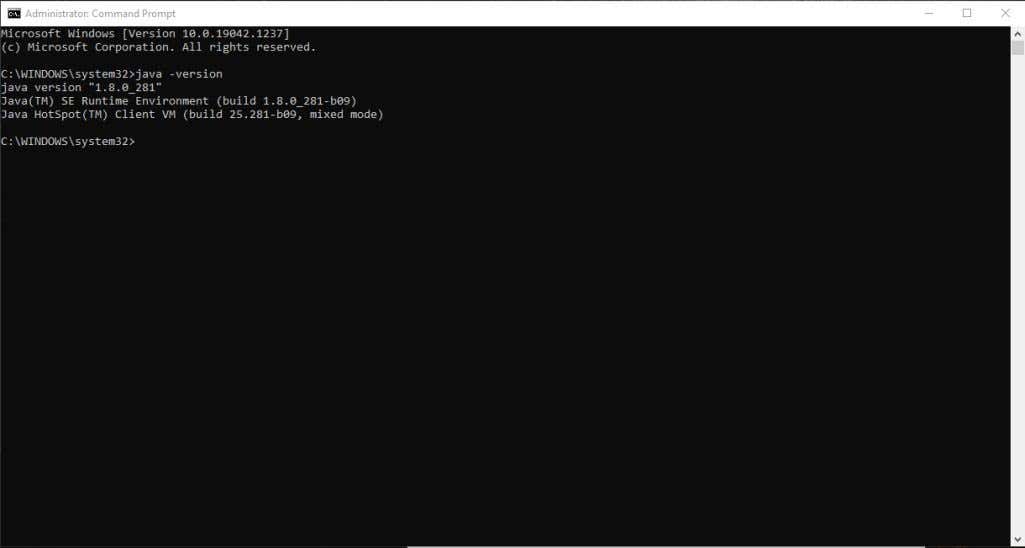
Dacă Java este instalat corect, ar trebui să vedeți versiunea Java, SE Runtime Environment și versiunea Client VM.
Dacă nu aveți cea mai recentă versiune, trebuie să vă asigurați că este instalați-l. Dacă acest lucru arată bine, sunteți gata să treceți la următorul pas de depanare.
Extindeți memoria de sistem disponibilă pentru Java
Cea mai frecventă cauză pentru eroarea „Nu s-a putut crea mașina virtuală Java” este că Java nu are suficientă memorie disponibilă pe sistemul dvs. pentru a lansa clientul VM.
Java este setat inițial în mod implicit pentru a utiliza o „dimensiune heap” inițială și maximă. Deci, dacă rulați orice aplicație care depășește dimensiunea maximă, aceasta va declanșa o eroare.
Puteți ajusta acest lucru modificând cantitatea de memorie de sistem pe care Java o poate folosi pe sistemul dvs.
1. Selectați meniul Start și introduceți variabilele de mediu. Selectați Editați variabilele de mediu ale sistemului .
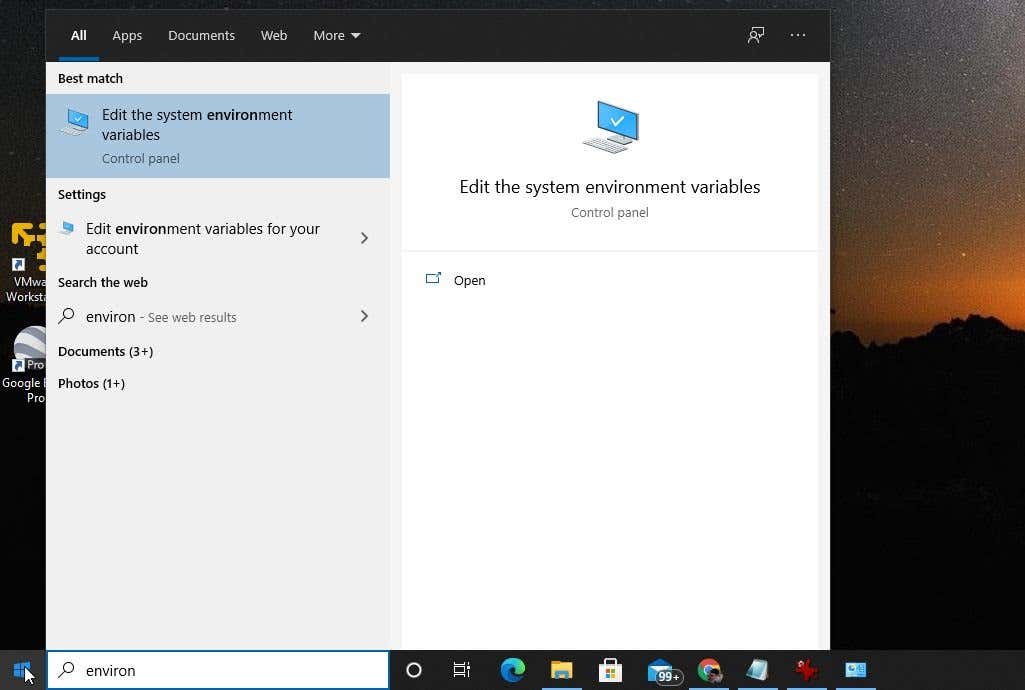
2. În fereastra Proprietăți sistem, selectați Variabile de mediu .
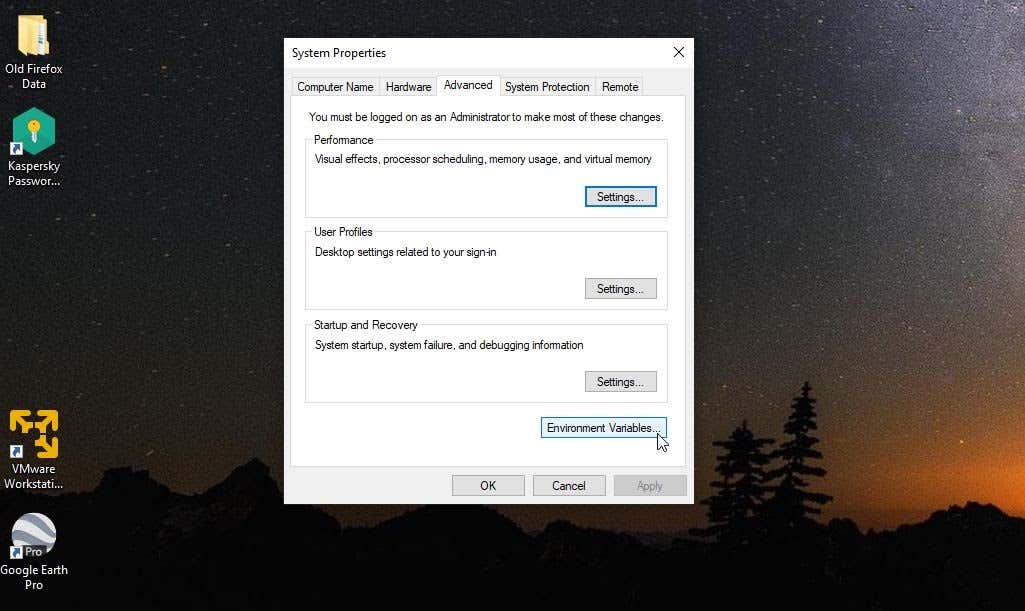
3. Sub panoul Variabile de sistem, selectați Nou .

4. Setați numele variabilei ca _JAVA_OPTIONS și setați valoarea variabilei ca -Xmx512M ..
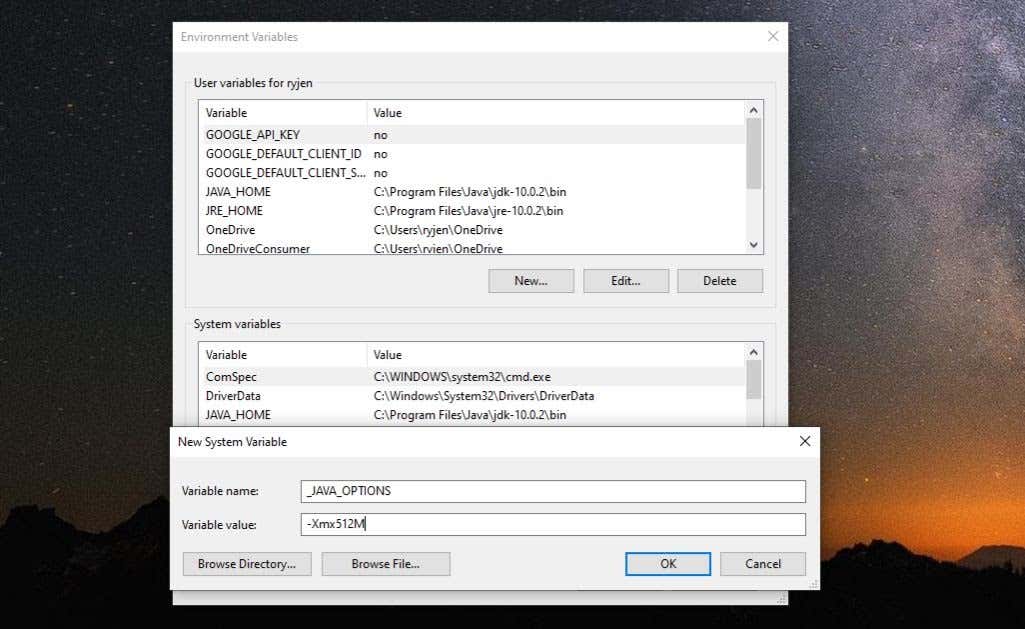
5. Selectați OK , apoi selectați din nou OK .
Acest lucru ajustează memoria permisă pentru Java la 512 Mb. Modificarea setării intră în vigoare imediat, așa că relansați aplicația Java și vedeți dacă eroarea mai apare. Dacă se întâmplă, repetați procesul de mai sus, dar creșteți memoria la 1024 Mb setând valoarea la -Xmx1024M în schimb.
Rulați Java ca administrator
Uneori, erorile mașinii virtuale pot fi cauzate de lipsa drepturilor de administrator adecvate pe computerul dvs. Windows. Pentru a vedea dacă aceasta este problema, configurați aplicația Java de pe computer la rulați ca administrator de sistem.
1. Selectați butonul Start și tastați Java . Selectați săgeata la dreapta de lângă ea și selectați Deschideți locația fișierului .

2. Faceți clic dreapta pe fișierul executabil Java și selectați Proprietăți .

3. Selectați fila Compatibilitate și activați caseta de selectare Rulați programul ca administrator .
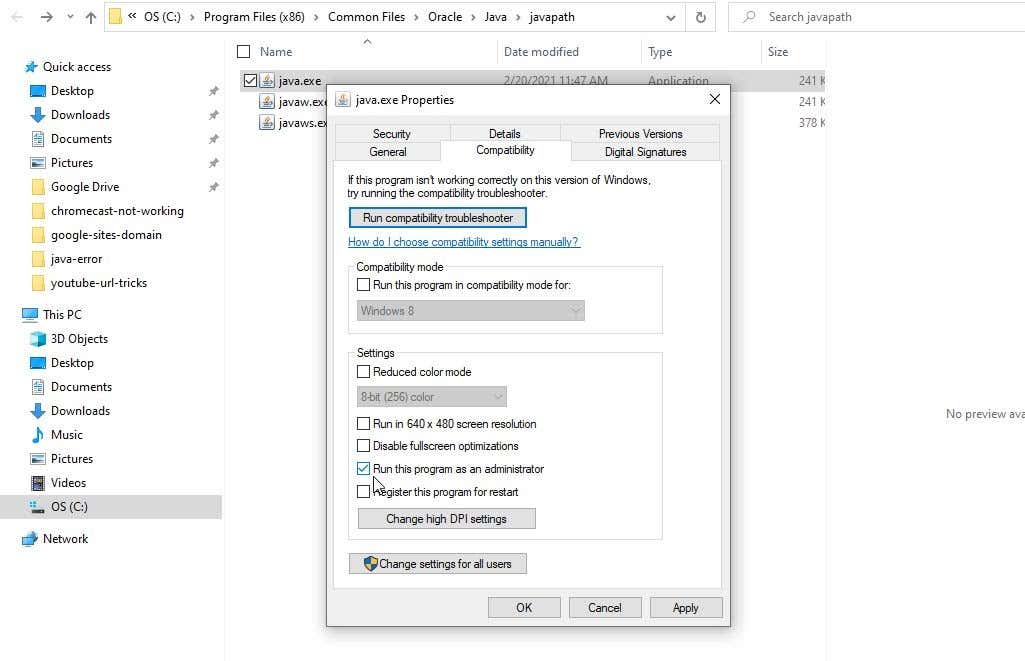
Selectați OK . Acum, data viitoare când Java va rula, acesta va avea drepturi complete de administrator.
Dezinstalați și reinstalați Java
În sfârșit, dacă toate celelalte au eșuat, este posibil să aveți o instalare defectuoasă a Java.
1. Selectați meniul Start, introduceți adăugați sau eliminați programe și selectați Adăugați sau eliminați programe setări de sistem.
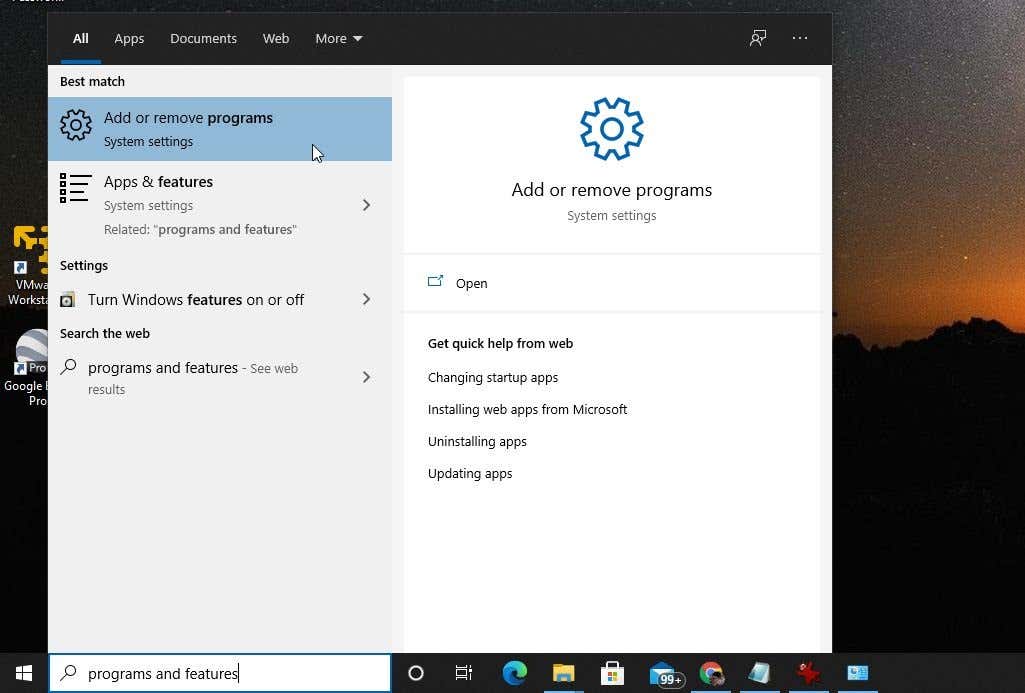
2. În Aplicații și funcții, derulați în jos la Java , selectați-l și selectați Dezinstalați .
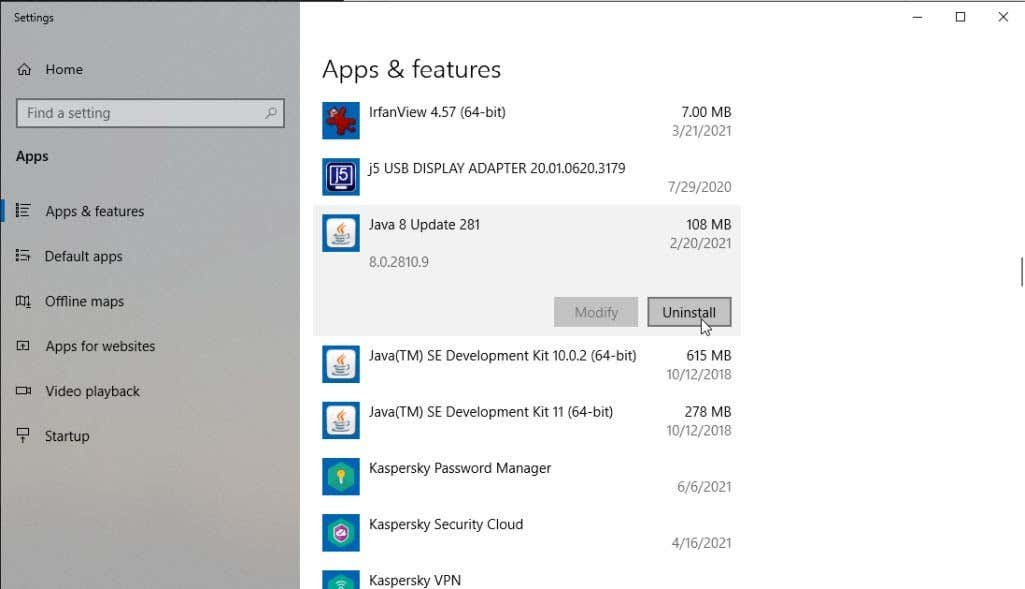
3. Selectați Da pentru a confirma și, după Java este complet dezinstalat, reporniți Windows.
4. Descărcați cea mai recentă versiune de Java pentru sistemul dvs. Asigurați-vă că alegeți 32 de biți dacă sistemul dvs. este pe 32 de biți sau 64 de biți dacă computerul este pe 64 de biți. Dacă nu sunteți sigur ce sistem aveți, asigurați-vă că verificați mai întâi tipul de sistem.
5. Faceți dublu clic pe fișierul de instalare după descărcare. Selectați butonul Instalare pentru a lansa procesul de instalare Java.
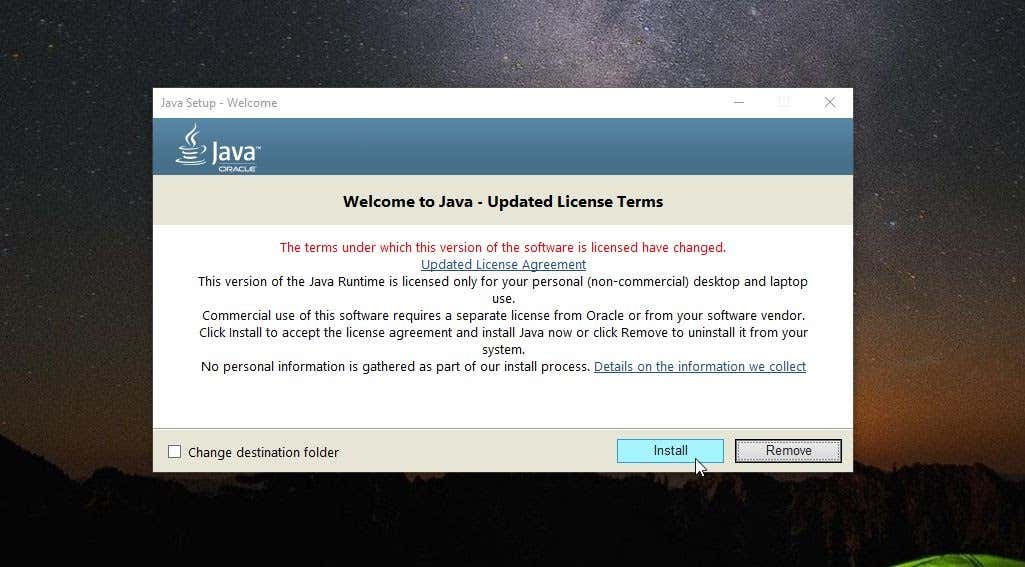
Parcurgeți restul expertului și, odată ce instalarea Java este finalizată, reporniți sistemul Windows.
Ștergerea „Nu s-a putut crea mașina virtuală Java”
Sperăm că ați putea șterge eroarea în primii pași și nu a fost nevoie să reinstalați Java. Cu toate acestea, reinstalarea Java este un proces suficient de rapid și ar trebui să vă facă aplicațiile Java să ruleze din nou fără probleme..
Au fost alte remedieri pe care le-ați descoperit care au funcționat și cu această eroare? Distribuiți-le cu noi în secțiunea de comentarii de mai jos!
.